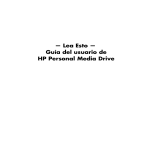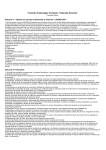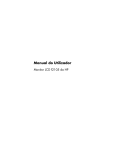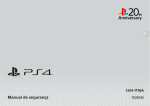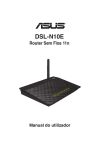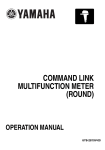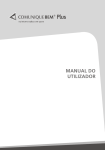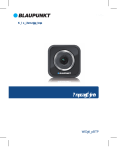Download Manual do Utilizador HP Pocket Media Drive
Transcript
Manual do Utilizador HP Pocket Media Drive book title As únicas garantias para os produtos e serviços da HP são definidas nas declarações de garantia expressas que acompanham os referidos produtos e serviços. Neste documento, nenhuma declaração deverá ser interpretada como constituindo uma garantia adicional. A HP não se responsabiliza por erros técnicos ou editoriais ou omissões no conteúdo do presente documento. A HP não assume a responsabilidade da utilização ou fiabilidade do respectivo software em equipamento que não é fornecido pela HP. Este documento contém informações de propriedade protegidas pelas leis de direitos de autor. Nenhuma parte destes documentos pode ser fotocopiada, reproduzida ou traduzida para qualquer outro idioma sem o consentimento prévio da HP. Hewlett-Packard Company P.O. Box 4010 Cupertino, CA 95015-4010 USA Copyright © 2006–2007 Hewlett-Packard Development Company, L.P. A HP suporta a utilização legal de tecnologia e não aprova nem incentiva a utilização dos nossos produtos para fins não permitidos pelas leis de direitos de autor. As informações constantes deste documento estão sujeitas a alterações sem aviso prévio. Índice Introdução ..................................................................................... 1 Informação sobre o manuseamento seguro..................................................1 Cuidados e manuseamento da sua HP Pocket Media Drive ...........................1 Componentes da HP Pocket Media Drive ....................................................1 Características da HP Pocket Media Drive ...................................................2 Requisitos do Sistema .................................................................... 2 Iniciar a HP Pocket Media Drive ..................................................... 2 Introduzir a HP Pocket Media Drive num computador HP com um compartimento de unidade integrado .........................................................3 Indicadores e conectores de unidade..........................................................3 Ligar a unidade a um computador sem compartimento da unidade................4 Localizar a unidade ..................................................................................4 Desligar a unidade em segurança ..............................................................4 Instalar controladores e software ................................................................5 Formatar a unidade para o Windows ............................................ 5 Reformatar a unidade com o sistema de ficheiros FAT32 ...............................6 Utilizar o Software da HP Pocket Media Drive................................ 7 Utilizar o Roxio BackUp MyPC SE para software HP.....................................7 Recuperar ficheiros danificados ou eliminados.............................................8 Transferir ficheiros para outro computador manualmente...............................9 Jogar jogos..............................................................................................9 Utilizar o seu HP Pocket Media Drive com um Computador HP e Compartimento Pocket Media Drive..............................................................9 Resolução de problemas ................................................................ 9 Índice iii Obter ajuda................................................................................. 10 Especificações da HP Pocket Media Drive ..................................... 11 Informações regulamentares e de segurança da FCC (apenas EUA)............. 11 Declaração DOC (apenas Canadá).......................................................... 12 Eliminação de resíduos domésticos de equipamento eléctrico e electrónico na União Europeia (apenas União Europeia) ............................ 12 Declaração EMI (apenas União Europeia)................................................. 12 iv Manual do Utilizador HP Pocket Media Drive Introdução Obrigado por ter escolhido a HP Pocket Media Drive. É uma unidade de disco rígido externa de elevada capacidade, concebida para rápida e facilmente guardar e transferir ficheiros multimédia como fotografias digitais, música, vídeo e outros ficheiros importantes. A HP Pocket Media Drive liga-se e desliga-se facilmente do conector USB 2.0 ou USB 1.1 na parte da frente ou de trás da maioria dos computadores. Em determinados computadores da Hewlett-Packard, a HP Pocket Media Drive foi concebida de modo a encaixar num compartimento horizontal ou vertical da unidade. A sua HP Pocket Media Drive é acompanhada de software de cópias de segurança (apenas em modelos seleccionados) compatível com a maioria dos sistemas operativos Microsoft® Windows™. Informação sobre o manuseamento seguro A HP Pocket Media Drive foi concebida para ser utilizada como unidade estática. É muito importante que maneje a sua unidade com cuidado para evitar danos no hardware e perda de dados. Leia os seguintes avisos antes de tentar instalar, utilizar ou deslocar a sua HP Pocket Media Drive: Cuidados e manuseamento da sua HP Pocket Media Drive • O manuseamento incorrecto, como o deixar cair da • • • • • • unidade, poderá causar a perda de dados ou invalidar a garantia. Não tente abrir a caixa da unidade. Se o fizer, anula a garantia. Não coloque a unidade de lado, já que poderá cair e provocar danos. Não retire quaisquer fios ou cabos de alimentação sem desligar correctamente a unidade através do sistema operativo. Não coloque quaisquer líquidos ou bebidas em cima da unidade. Os líquidos podem danificar o sistema electrónico interior. Não bloqueie o fluxo de ar em torno da unidade enquanto a unidade estiver ligada. Não coloque nada em cima da unidade; o que poderá levar ao sobreaquecimento ou danificar a unidade. Componentes da HP Pocket Media Drive Os componentes da sua HP Pocket Media Drive estão listados abaixo: • Unidade de disco rígido externa USB 2.0 pré-formatada (A) • Cabo de alimentação e de partilha de dados USB 2.0 com 0,5 metros (20 polegadas) de comprimento (B) • Documento de configuração rápida (C) • Manual de Suporte e Garantia Limitada (não mostrado) AVISO: Os avisos relativos aos cuidados e ao manuseamento da HP Pocket Media Drive estão listados a seguir. A • Não desloque a unidade enquanto esta estiver a ww Cop yrig ht © 2006 ted in Hew lettPack ard cke t SERIAL ETHERNET OUT IN 1b Prin C Me dia Dev elop men t Com pany , Driv e L.P. w.h p.co m B HP Po trabalhar para evitar danos no hardware e a potencial perda de dados. Poderá deslocar a sua unidade em segurança apenas depois de ter desligado correctamente a unidade através do sistema operativo. • Quando tiver de utilizar durante períodos de tempo prolongados, a caixa de alumínio da HP Pocket Media Drive poderá ficar muito quente. O que faz parte da concepção avançada da unidade é perfeitamente normal. • Não desloque o computador com a unidade ligada à porta USB, ou enquanto inserida nos compartimentos de unidades do computador da HP especialmente concebidos para o efeito. Manual do Utilizador HP Pocket Media Drive 1 Características da HP Pocket Media Drive AVISO: Para evitar danos no hardware e perda de dados, leia a “Informação sobre o manuseamento seguro” no início do presente documento antes de tentar instalar ou utilizar a HP Pocket Media Drive. A sua HP Pocket Media Drive é uma unidade de disco rígido externa portátil pré-formatada que permite guardar rápida e facilmente um grande número de ficheiros digitais de música, fotografia, vídeo, programas de televisão gravados, jogos ou outros dados. Alguns computadores da HP incluem um compartimento de unidade concebido especialmente, em que se pode instalar e retirar a HP Pocket Media Drive sem ter que desligar o computador e sem utilizar um cabo de USB. A HP Pocket Media Drive apresenta as seguintes características: Instalação Plug and Play na maior parte dos computadores Elevada capacidade de armazenagem Software integrado (apenas em modelos seleccionados) Compatibilidade 2 Utiliza o USB 2.0 para a fonte de alimentação e para a transferência de dados a alta velocidade, com compatibilidade para o anterior USB 1.1. A elevada capacidade de armazenamento permite guardar facilmente ficheiros a partir de câmaras digitais, câmaras de vídeo digitais, e leitores MP3. Ajuda a criar cópias de segurança e a gerir um grande número de ficheiros. Executa cópias de segurança do sistema para uma melhor segurança dos dados e uma rápida transferência de dados entre computadores. Funciona com a maior parte dos computadores, portáteis e qualquer porta de Plug and Play de modo a permitir a partilha fácil de ficheiros entre computadores. Manual do Utilizador HP Pocket Media Drive Design compacto Dispositivo de ligação a quente Pré-formatado A unidade é pequena e tem um peso reduzido. Quando se desliga a unidade, não é necessário desligar o computador. Esta unidade está preformatada em NTFS (sistema de ficheiros NT). NOTA: Para desligar a sua unidade, consulte “Desligar a unidade em segurança” na página 4. NOTA: A sua unidade apresenta uma capacidade ligeiramente inferior à capacidade indicada na caixa. O que é normal. Requisitos do Sistema Os requisitos mínimos do sistema são os seguintes: • Windows ME, XP ou Vista • 32 MB RAM ou superior conforme necessário para o Windows • Porta USB 1.1 ou 2.0 disponível, consoante o modelo Iniciar a HP Pocket Media Drive Pode começar a utilizar a sua unidade seguindo apenas alguns passos simples. Primeiro ligue a HP Pocket Media Drive ao computador, utilizando o cabo USB fornecido, ou inserindo a unidade num computador HP com um compartimento de unidade adequado (opcional). De seguida, instale o software e os controladores que se encontram no disco rígido da unidade. Consulte as instruções para instalação do software e dos controladores, no verso do poster de instalação no seu Manual de Suporte e Garantia Limitada. Introduzir a HP Pocket Media Drive num computador HP com um compartimento de unidade integrado A sua unidade foi concebida para funcionar com a maioria dos computadores como uma unidade externa que é ligada utilizando um cabo USB, mas também pode ser inserida em computadores da HP especialmente concebidos para o efeito. Estes computadores dispõem de um compartimento de unidade especial que liga à unidade através de um conector USB interno. A unidade pode ser facilmente inserida e retirada do compartimento da unidade de disco rígido sem se ter que desligar o computador, o que é por vezes designado como ligação a quente. Alguns computadores da HP dispõem de compartimentos de unidade colocados na vertical e, outros dispõem destes compartimentos na horizontal; ambos os tipos podem receber a HP Pocket Media Drive. AVISO: Não mova o computador se a unidade estiver dentro do compartimento ou ligada a uma porta USB do computador. Se o fizer, pode provocar danos na unidade e a perda de dados. Para inserir a HP Pocket Media Drive num computador da HP especialmente concebido para o efeito: 1 Na posição horizontal, insira a unidade com o logótipo da HP voltado para cima e o nome do produto HP à direita. Na posição vertical, o lado plano da unidade fica para baixo e o lado arredondado fica para cima. Não force a entrada da unidade no compartimento; a unidade deve deslizar facilmente para dentro do compartimento. 2 Faça deslizar a unidade para dentro do compartimento até ao fim, de modo a ficar bem ligada às ligações internas. Quando o computador é ligado, e a unidade está inserida correctamente, o LED de alimentação na parte da frente da unidade acende-se. Indicadores e conectores de unidade NOTA: O computador poderá demorar alguns segundos até reconhecer a HP Personal Media Drive. O HP Personal Media Drive é fornecido com um indicador LED e um conector USB. Frente da HP Pocket Media Drive Antes de deslocar o computador, desligue o mesmo e desligue a unidade de modo seguro. A Parte traseira da HP Pocket Media Drive B A Indicador LED de actividade da unidade/alimentação B Conector USB 2.0 Manual do Utilizador HP Pocket Media Drive 3 Ligar a unidade a um computador sem compartimento da unidade A HP Personal Media Drive foi concebida para funcionar com a maioria dos computadores como uma unidade de disco rígido externa que se liga utilizando um cabo USB 2.0. Para ligar a unidade: 1 Ligue o computador. 2 Ligue a ponta rectangular do cabo USB 2.0 (C) a uma porta USB disponível no computador. Ligue a ponta quadrada do cabo USB 2.0 (D) ao conector USB na parte de trás da unidade. 3 Instale o software e os controladores. Consulte ”Instalar controladores e software” na página 5. O nome de volume predefinido desta unidade é HP Pocket Media Drive. Pode mudar o nome da unidade na janela O meu computador, clicando com o botão direito do rato na unidade, seleccionando Mudar o nome e escrevendo um novo nome. A HP recomenda a mudança do nome se tiver mais do que uma HP Personal Media Drive. Para localizar a sua HP Pocket Media Drive, clique Botão Iniciar do Windows® , em em seguida, Computador para obter uma lista de todas as unidades internas e externas. Desligar a unidade em segurança CUIDADO: Para evitar danos no hardware e perda de dados, desligue sempre a HP Pocket Media Drive com segurança quando esta não estiver a gravar ou a transferir dados. SERIAL 1 Faça um duplo clique sobre o ícone Remover hardware com segurança no tabuleiro do sistema na parte inferior do ambiente de trabalho. Aparece a janela Remover o hardware com segurança. ETHERNET IN OUT D C NOTA: A USB 2.0 utiliza apenas uma ficha USB. O sistema USB 1.x utiliza ambas as fichas USB. Localizar a unidade Quando se liga a unidade ao conector USB 2.0, o sistema operativo automaticamente afecta uma letra de unidade de disco rígido à nova unidade. A letra atribuída depende dos outros dispositivos de armazenamento ligados ao seu computador. 4 Manual do Utilizador HP Pocket Media Drive NOTA: Em alguns computadores, poderá chamar-se o ícone Desligar hardware ou Ejectar hardware. 2 Faça um duplo clique sobre Dispositivo de armazenamento de massa USB. Este nome poderá surgir de modo diferente em alguns computadores. NOTA: O dispositivo de armazenamento de massa USB pode aparecer duas vezes. Um deles pode conter um leitor de cartões de memória ou outra unidade de armazenamento de massa. Procure o nome desta unidade, que é HP Pocket Media Drive. 3 Seleccione o seu dispositivo, e de seguida clique em OK. No tabuleiro do sistema, na parte de baixo do ambiente de trabalho, aparece a mensagem É seguro remover o hardware, o que significa que pode desligar o dispositivo com segurança. 4 Desligue a unidade do computador. NOTA: Se o seu computador não permite que se desligue a unidade com segurança, poderá ser necessário fechar todas as aplicações e todos os documentos, para de seguida se tentar novamente desligar a unidade. Instalar controladores e software NOTA: Instale apenas as aplicações que são compatíveis com o seu idioma e o seu sistema operativo do PC. Para instalar os controladores e o software da HP Pocket Media Drive: 1 Na barra de tarefas, clique em Botão Iniciar Windows , em seguida, em Computador e faça duplo clique no ícone HP Personal Media Drive. 2 Abra a pasta PMD. 3 Faça um duplo clique em HPDI.exe. 4 Seleccione os itens que deseja instalar ao colocar uma marca de visto na respectiva caixa de verificação junto ao software. 5 Clique em Instalar e de seguida siga as instruções no ecrã para instalar o programa de software. Os programas são instalados automaticamente. 6 Depois de instalar o software, reinicie o computador. Se estiver disponível, leia o ficheiro NEWUPDATE para se informar sobre actualizações e alterações aos programas de software. Formatar a unidade para o Windows CUIDADO: A reformatação de uma unidade de disco rígido destrói todos os dados na unidade. Se tiver dados que deseja manter, faça uma cópia de segurança antes de reformatar a unidade de disco. A sua HP Pocket Media Drive foi formatada na fábrica para um sistema de ficheiros NT (NTFS). Este sistema de ficheiros suporta grandes ficheiros multimédia que são superiores a 4GB. Manual do Utilizador HP Pocket Media Drive 5 Alguns computadores utilizam o sistema de ficheiros FAT32. O FAT32 é um sistema de ficheiros que organiza os ficheiros no computador. Este sistema é o sistema padrão do Windows Me e é suportado pelo Windows XP. Com o FAT32, um ficheiro único está limitado ao tamanho de 4 GB. O que pode criar um problema quando se está a criar ficheiros de cópias de segurança. Se precisar de utilizar esta unidade de disco num computador que está formatado com o FAT32, tem de reformatar a unidade. Se o seu computador tem o Windows Me e fez uma actualização para o Windows XP, o seu computador está automaticamente reformatado para utilizar o sistema de ficheiros NTFS. Reformatar a unidade com o sistema de ficheiros FAT32 Caso tenha um sistema operativo mais antigo como seja o Windows Me, poderá ter necessidade de reformatar a HP Pocket Media Drive com o sistema de ficheiros FAT32. Algumas versões mais antigas da BIOS apenas suportam partições de 4GB a 16GB. Se não desejar que a sua unidade de disco seja sujeita a uma partição, vá ao web site do fabricante da BIOS para transferir uma actualização da BIOS. Para reformatar a unidade de disco com FAT32 num sistema Windows Me: 1 Assegure-se que a HP Pocket Media Drive NÃO está ligada ao computador. 2 Clique em Iniciar na barra de tarefas. 3 Seleccione Definições e clique em Painel de Controlo. 6 Manual do Utilizador HP Pocket Media Drive 4 Faça duplo clique em Sistema. 5 Clique sobre o separador Gestor de Dispositivos. 6 Faça um duplo clique sobre Unidades de disco para abrir a lista de unidades ligadas ao seu sistema. 7 Anote a(s) unidade(s) listada(s) de modo a ser capaz de identificar correctamente a nova unidade quando esta aparecer. 8 Feche a janela de Propriedades do sistema e a janela do Painel de Controlo. 9 Ligue a HP Pocket Media Drive ao computador. Consulte “Ligar a unidade a um computador sem compartimento da unidade” na página 4. 10 Clique em Iniciar na barra de tarefas. 11 Seleccione Definições e clique em Painel de Controlo. 12 Faça duplo clique em Sistema. 13 Clique sobre o separador Gestor de Dispositivos. 14 Faça um duplo clique sobre Unidades de disco para abrir a lista de unidades ligadas ao seu sistema. 15 Seleccionar a nova unidade a partir da lista de Unidade de discos. A nova unidade é a unidade que não estava listada anteriormente, no passo 6. 16 Clique em Propriedades. 17 Clique no separador Definições. 18 Assegure-se que a caixa de verificação Amovível está marcada. 19 Clique em OK. 20 Clique em Fechar. 21 Reinicie o seu sistema. Para formatar a unidade de disco da sua HP Pocket Media Drive: 1 Faça duplo clique no ícone O meu computador. 2 Clique sobre o ícone Disco amovível. Surge uma mensagem a perguntar se deseja formatar a unidade de disco. 3 Clique em Sim. 4 Na janela Formatar, na área Tipo de formatação, clique em Completa. Nesta altura também poderá introduzir um nome para a unidade de disco se assim o desejar. 5 Clique em Iniciar. 6 Clique em OK. A formatação poderá demorar mais de 60 minutos. Não desligue a unidade durante o procedimento. 7 Quando a formatação estiver completa, clique em Fechar e de seguida em OK. Utilizar o Software da HP Pocket Media Drive Uma vez instalada, a HP Pocket Media Drive pode ser utilizada do mesmo modo que se utiliza as outras unidades no computador. Poderá mover ou copiar ficheiros ou pastas de uma unidade para a outra. Devido à capacidade desta unidade, poderá guardar grandes ficheiros multimédia como clipes de vídeo, imagens digitais e ficheiros de cópia de segurança da unidade de disco rígido. Utilizar o Roxio BackUp MyPC SE para software HP NOTA: Deverá estar com a sessão iniciada como administrador para executar um cópia de segurança com o software Roxio BackUp MyPC. Com o Roxio BackUp MyPC para software HP é possível: • Armazenar uma grande capacidade de ficheiros multimédia digital na HP Pocket Media Drive. • Agendar facilmente cópias de segurança comprimidas da maioria dos seus ficheiros importantes com gravações incrementais. • Fazer uma cópia de segurança de todos os ficheiros ou pastas, ou ficheiros ou pastas seleccionados a partir de uma unidade local. • Fazer uma cópia de segurança de todos os ficheiros ou de ficheiros novos e alterados. • Permitir a cópia de segurança de computadores múltiplos a partir de diferentes localizações. NOTA: Para iniciar uma cópia de segurança agendada, deverá fechar o programa Roxio BackUp MyPC. NOTA: O software Roxio BackUp MyPC para a HP é incluído apenas em modelos seleccionados. Manual do Utilizador HP Pocket Media Drive 7 Fazer uma cópia de segurança de uma unidade ou de ficheiros especificados Para fazer a cópia de segurança de uma unidade no computador: 1 Assegure-se que o software Roxio BackUp MyPC para HP está instalado. Consulte ”Instalar controladores e software” na página 5. 2 Clique no Botão Iniciar do Windows na barra de tarefas. 3 Seleccione Todos os Programas, seleccione Roxio, Backup MyPC (Cópia de segurança do meu PC) e, em seguida, clique em Backup MyPC (Fazer cópia de segurança do meu PC). 4 Seleccione o Backup Wizard (Assistente de cópia de segurança), e, em seguida, clique em OK. 5 Siga as instruções apresentadas no ecrã para efectuar a cópia de segurança completa dos ficheiros. 6 Depois de terminada a cópia de segurança, clique em OK e de seguida novamente em OK para fechar a janela do processo de cópia de segurança. Para fazer a cópia de segurança de ficheiros específicos: 1 Clique no Botão Iniciar do Windows . 2 Seleccione Todos os Programas, seleccione Roxio, Backup MyPC (Cópia de segurança do meu PC) e, em seguida, clique em Backup MyPC (Fazer cópia de segurança do meu PC). 3 Seleccione uma tarefa de cópia de segurança em branco e, em seguida, clique em OK. 4 Seleccione a unidade ou unidades das quais deseja fazer uma cópia de segurança colocando uma marca de visto na caixa de verificação junto à letra da unidade. 8 Manual do Utilizador HP Pocket Media Drive 5 Em Where to back up (Onde deseja fazer a cópia de segurança), clique sobre o botão (ícone da pasta na parte de baixo da janela) para enviar um ficheiro de cópia de segurança para a sua unidade. Seleccione a letra da unidade associada à HP Pocket Media Drive e, em seguida, clique em Abrir. 6 Clique no botão de Opções para alterar as suas opções de cópia de segurança como a compressão, suporte e nomes. Clique em OK depois de ter seleccionado as suas opções. 7 Clique em Iniciar para começar a fazer a cópia de segurança. 8 Clique em Sim para gravar a sua cópia de segurança. 9 Escreva um título para a sua cópia de segurança e depois clique em Guardar. Os seus ficheiros estão preparados para uma cópia de segurança para a sua unidade. 10 Siga as instruções do ecrã. 11 Depois de terminada a cópia de segurança, clique em Ok e de seguida novamente em OK para fechar a janela do processo de cópia de segurança. Poderá também clicar no menu Ajuda, e de seguida seleccionar Backup MyPC Help (Ajuda do Backup MyPC) para mais informações sobre este programa. Recuperar ficheiros danificados ou eliminados Com o software Roxio BackUp MyPC poderá agendar uma cópia completa de segurança contra falha completa sem ter que reinstalar o Windows ou qualquer outro programa de software. Um processo de recuperação contra falha completa integrada inicia o PC a partir de um conjunto personalizado de suportes de segurança (conjunto de recuperação contra falha completa), reinstala o sistema operativo, e de seguida recupera os seus dados para o estado em que estavam quando o conjunto de recuperação contra falha completa foi criado. Antes de efectuar uma recuperação contra falha completa, poderá querer tentar outras opções. Por exemplo, se o problema aparenta ser um problema do sistema Windows, tente a recuperação seguindo os passos na documentação que acompanhava o computador. Se tiver uma cópia de segurança dos seus ficheiros, poderá também reinstalar o Windows, reinstalar o software de cópia de segurança, e de seguida recuperar selectivamente o resto dos ficheiros de que necessita. Esta última opção poderá ser a melhor escolha se a sua configuração do hardware foi alterada desde que criou o seu conjunto de recuperação contra falha completa. Para recuperar ficheiros no seu computador: 1 Assegure-se que o software Roxio BackUp MyPC para HP está instalado. Consulte ”Instalar controladores e software” na página 5. 2 Reinicie o computador. 3 Clique no Botão Iniciar do Windows . 4 Seleccione Todos os Programas, seleccione Roxio, Backup MyPC (Cópia de segurança do meu PC) e, em seguida, clique em Backup MyPC (Fazer cópia de segurança do meu PC). 5 Seleccione uma tarefa de cópia de segurança em branco e, em seguida, clique em OK. 6 Clique no menu Tools (Ferramentas), e de seguida em Restore Wizard (Assistente de recuperação). 7 Siga as instruções apresentadas no ecrã. Poderá clicar no menu Ajuda e, em seguida, seleccionar Backup MyPC Help (Ajuda do Backup MyPC) para mais informações sobre este programa. Transferir ficheiros para outro computador manualmente Poderá transferir as suas informações de perfil do computador, que incluem o aspecto visual do computador tal como os ficheiros pessoais como as fotografias, música, ou vídeo que tenha criado. Para transferir os seus ficheiros manualmente: 1 Ligue a unidade ao computador. 2 Seleccione os seus ficheiros e de seguida arraste-os para a HP Pocket Media Drive na janela Computador. 3 Desligue a unidade e ligue-a a outro computador. 4 Seleccione os seus ficheiros e arraste-os para a unidade de disco rígido do computador novo. Jogar jogos Os jogos em CD-ROM são normalmente mais rápidos quando são instalados numa unidade de disco rígido do que quando são executados no CD. Poderá utilizar a sua HP Pocket Media Drive para guardar e jogar jogos em CD-ROM. Utilizar o seu HP Pocket Media Drive com um Computador HP e Compartimento Pocket Media Drive Alguns computadores HP possuem um compartimento de leitura para o HP Pocket Media Drive. Para mais informações, consulte os documentos que acompanhavam o seu computador. Para mais informações sobre a utilização da sua HP Pocket Media Drive com uma versão mais antiga do PC HP Media Center, vá a http://www.hp.com/support e introduza o número do modelo do seu computador ou HP Pocket Media Drive. Resolução de problemas Actualizações da Microsoft Assegure-se que tem os service packs mais recentes do sistema operativo da Microsoft e outras actualizações do Windows instalados no seu sistema antes de tentar a resolução de um problema da unidade. Estes service packs são utilizados para reparar falhas, adicionar controladores e melhorar as características de segurança do seu sistema. Consulte http://support.microsoft.com para pormenores sobre como instalar os service packs e as actualizações do Windows no seu sistema. Contacte a Ajuda e Suporte Técnico da Microsoft para obter informações sobre como obter estes aperfeiçoamentos do sistema se não tiver acesso à Internet. Manual do Utilizador HP Pocket Media Drive 9 A unidade não aparece no meu computador O software do HP Pocket Media Drive deixou de funcionar Tente as seguintes soluções pela ordem listada: Reinstale o software. Consulte as instruções para instalação do software e dos controladores, no verso do poster de instalação no seu Manual de Suporte e Garantia Limitada. 1 Verifique se a unidade está ligada. O LED de alimentação, na parte da frente da unidade deve estar aceso. 2 Verifique se o cabo USB está ligado de modo seguro e correcto à unidade e o conector USB ao computador. 3 Enquanto o computador liga, desligue o cabo USB. Aguarde 10 segundos e, de seguida, volte a ligar o cabo USB. 4 Veja se o computador está a reconhecer a porta USB que está a utilizar, confirmando na janela do Gestor de dispositivos. Consulte a documentação que acompanha o seu computador para obter mais informações. Aparece uma mensagem que indica que tenho um dispositivo de alta velocidade ligado a uma porta de baixa velocidade (Windows XP) O que é normal. O Windows XP apresenta uma mensagem que indica que você ligou a sua unidade USB 2.0 a uma porta USB 1.1. Não terá a capacidade de alta velocidade que teria se estivesse a utilizar uma porta USB 2.0. A taxa de transferência de dados parece ser lenta com a minha placa adaptadora USB 2.0 A sua HP Personal Media Drive executa tão rápido quanto a sua placa adaptadora anfitriã o permitir (até à taxa de transferência momentânea máxima de 480MB/s). Se tiver questões de desempenho, assegure-se que os controladores das placas USB 2.0 são os mais actuais que estão disponíveis e que estão devidamente instalados. 10 Manual do Utilizador HP Pocket Media Drive A opção Cache de escrita activa não permanece activa Como protecção dos seus dados, a opção Cache de escrita activa está desactivada na HP Pocket Media Drive. Para mais informações, consulte a: http://www.hp.com/support Privilégio de administrador para instalar o software Consoante o seu sistema operativo, poderá ter que estar com a sessão iniciada como administrador para instalar o software. Consulte os ficheiros de Ajuda do Windows ou a documentação que acompanha o seu computador. Obter ajuda Para ajuda adicional para a sua unidade, a respectiva instalação e software, contacte um dos seguintes: Apoio Site do Apoio Ao Cliente HP Para as últimas actualizações e informações sobre o HP Pocket Media Drive, consulte: http://www.hp.com/support Outro suportes • Para números de suporte técnico e informações de garantia, consulte o Manual de Suporte e Garantia Limitada que acompanha esta unidade. • Consulte o menu Ajuda no programa de software Roxio BackUp MyPC para mais informações sobre o software. Especificações da HP Pocket Media Drive Categoria Especificações Sistemas operativos suportados Windows Me, XP, and Vista Formato USB USB 2.0 (compatível com versão anterior USB 1.1) Capacidade de armazenagem Varia consoante o modelo Características especiais • Ligação a quente • Transferência de dados USB 2.0 de elevada velocidade • Indicador LED de actividade da unidade/alimentação • Software de cópias de segurança (apenas em modelos seleccionados) Velocidade de rotação 5.400 RPM Taxa de transferência de dados USB 1.1 = 12 MB/s* (megabytes por segundo) Dimensões físicas Comprimento: 135 mm (5,3 pol.) USB 2.0 = 480 MB/s. Largura: 80 mm (3,1 pol.) Informações regulamentares e de segurança da FCC (apenas EUA) Declaração de interferência de radiofrequência da Comissão Federal de Comunicações (FCC): Este equipamento foi testado e está em conformidade com os limites para um dispositivo digital da Classe B, de acordo com a Parte 15 das Normas FCC. Estes limites são concebidos para fornecer uma protecção razoável contra interferências nocivas numa instalação doméstica. Este equipamento gera, utiliza e pode emitir energia de radiofrequência e se não for instalado e utilizado de acordo com as instruções, pode provocar interferências prejudiciais às comunicações por rádio. No entanto, não se pode garantir que não ocorra nenhuma interferência numa determinada instalação. Se este equipamento provocar interferências prejudicais à recepção de rádio ou televisão, o que pode ser determinado desligando e ligando o equipamento, o utilizador é incentivado a tentar corrigir a interferência através de uma ou mais das medidas seguintes: • • Reoriente ou mude a antena receptora de lugar. • Ligue o equipamento a uma tomada de parede num circuito diferente daquele ao qual está ligado o receptor. • Consulte o revendedor ou um técnico especialista de rádio/televisão para obter ajuda. Profundidade: 16,5 mm (0,6 pol.) Peso: 0,45 lbs (0,2 kg) Requisitos de alimentação Tensão de entrada: 5V∿ ±5% Amperagem de funcionamento: <0,6A Amperagem de arranque: 1A Temperatura de funcionamento +5º a +35º C Temperatura de armazenamento –30º a +80º C *Byte é uma abreviatura de termo binário, uma unidade de armazenagem capaz de manter um carácter único. Em quase todos os computadores modernos, um byte é igual a 8 bits. Grandes quantidades de memória são indicadas em termos de kilobytes (1,024 bytes), megabytes (1,048,576 bytes) e gigabytes (1,073,741,824 bytes). Aumente a distância que separa o equipamento do receptor. Os testes de interferência da radiofrequência e imunidade à radiação dos periféricos realizados pela Hewlett-Packard foram realizados com um computador da HP e cabos protegidos da HP iguais aos que recebeu com o seu sistema. As alterações ou modificações não expressamente aprovadas pela Hewlett-Packard poderão anular a autorização do utilizador para operar o equipamento. Para cumprir os limites de um dispositivo informático da classe B da FCC, utilize sempre os cabos protegidos de sinais e o cabo de alimentação fornecido com esta unidade. Manual do Utilizador HP Pocket Media Drive 11 Declaração DOC (apenas Canadá) Declaração EMI (apenas União Europeia) Este aparelho digital da classe B cumpre a norma canadiana ICES-003. Este é um produto de classe B. Num ambiente doméstico, este produto pode provocar interferências de rádio. Neste caso o utilizador poderá ter que tomar medidas adequadas. Eliminação de resíduos domésticos de equipamento eléctrico e electrónico na União Europeia (apenas União Europeia) Este símbolo no produto ou na embalagem do mesmo indica que este produto não pode ser eliminado juntamente com outros resíduos domésticos. Em vez disso, é da sua responsabilidade eliminar o equipamento entregando-o nos locais apropriados para a recolha de resíduos de equipamento eléctrico e electrónico para reciclagem. A recolha em separado e a reciclagem dos resíduos de equipamento eléctrico e electrónico no momento da eliminação ajudarão a conservar os recursos naturais e a assegurar que a reciclagem se faça de modo a proteger a saúde pública e o meio ambiente. Para mais informações sobre onde pode entregar os resíduos de equipamento eléctrico e electrónico para reciclagem, contactar as autoridades locais, os serviços de resíduos domésticos ou a loja onde comprou o produto. Part number: 5992-0018 12 Manual do Utilizador HP Pocket Media Drive